iOS 8 wprowadził sporo opcji edycji wdomyślna aplikacja Zdjęcia, która pozwoliła między innymi wyprostować i przyciąć zdjęcie. Jeśli w dowolnym momencie poczujesz, że popełniłeś błąd podczas edytowania zdjęcia, zawsze możesz je zresetować. Jest całkiem niesamowity i pozwala na edycję bez martwienia się o utratę dobrego zdjęcia. Wszystko to świetnie, dopóki nie spróbujesz zaimportować zdjęcia, tak jak robisz to wszystko na komputerze Mac lub PC. Przekonasz się, że zdjęcie można zaimportować tylko w niezredagowanej oryginalnej formie. Możesz również zauważyć, że do każdego zdjęcia edytowanego za pomocą aplikacji Zdjęcia odpowiada odpowiedni plik w formacie AAE. Jeśli zastanawiasz się, skąd pochodzą te pliki i jak bez problemu możesz zaimportować edytowane zdjęcie na komputer Mac lub PC, mamy odpowiedzi.
Importowanie edytowanego zdjęcia
Korzystanie z iCloud lub dowolnego dysku w chmurze
iCloud jest dostępny zarówno dla systemu OS X, jak i Windows. Najszybszym sposobem wysłania edytowanego zdjęcia, zmian i wszystkich innych na pulpit jest przesłanie biblioteki zdjęć do iCloud, która następnie je zsynchronizuje i udostępni na pulpicie. Ostrzegamy jednak, że iCloud może kompresować pliki, więc możesz mieć zdjęcia i filmy nieco niższej jakości. Zawsze możesz zamiast tego użyć Dropbox, który nie kompresuje zdjęć i ma aplikację na iOS, która pozwala łatwo je przesyłać.
Airplay
Jest to opcja tylko dla OS X. Za pomocą AirPlay możesz wysłać zdjęcie z iPhone'a lub iPada na komputer Mac. Zdjęcie zostanie przesłane w edytowanej formie bez kompresji lub utraty jakości. Zależy to od urządzenia z systemem iOS i komputera stacjonarnego, ponieważ jest w stanie obsługiwać AirPlay.
Zapisywanie kopii zdjęcia za pomocą innej aplikacji
Jeśli nie chcesz korzystać z dysku w chmurze iAirplay nie jest wykonalną opcją, więc najszybszym sposobem na zaimportowanie zdjęcia w taki sam sposób, jak robisz to wszyscy inni, jest użycie dowolnej innej aplikacji do edycji zdjęć na urządzeniu z iOS. Otwórz aplikację i zaimportuj do niej zdjęcie, a następnie zapisz je ponownie bez wprowadzania zmian. Jedyną rzeczą, na którą musisz uważać tutaj, jest to, że używana aplikacja nie dodaje znaku wodnego i nie kompresuje zdjęcia ani go nie przycina.
Oczywiście chcesz mieć w tym darmową aplikacjęprzypadku, więc zalecamy Snapseed by Google lub Darkroom by Adobe. Oba pozwalają zapisać kopię zdjęcia bez konieczności dokonywania jednej zmiany. Po zapisaniu kopii wystarczy podłączyć telefon do komputera PC / Mac i skopiować go z pamięci urządzenia, tak jak każde inne zdjęcie.

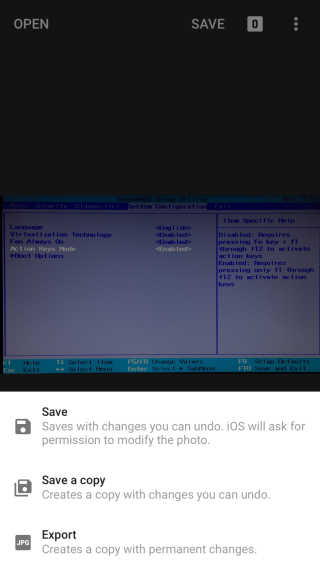
Co to jest plik AAE?
Dzięki problemowi z importowaniem zdjęć,możesz chcieć wiedzieć, jakie są pliki AAE. Te pliki zawierają informacje o edycji zdjęcia, które edytowałeś w aplikacji Zdjęcia w iOS. Przekonasz się, że nie możesz ich otworzyć za pomocą nawet najlepszych aplikacji do edycji zdjęć. Te, które mogą je otworzyć, w rzeczywistości nie pozwalają zobaczyć informacji w pliku. Zamiast tego pozwalają importować zdjęcia, zmiany i wszystko na pulpit. Aplikacje obsługujące ten rodzaj importu są rzadkie i drogie, takie jak Photoshop Elements lub iPhoto 9.5+.
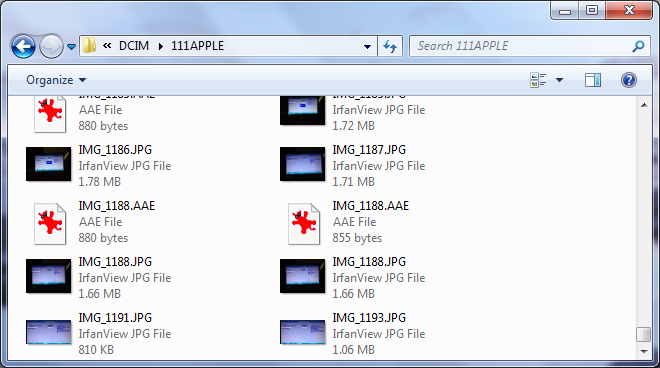
Plik AAE jest generowany przy każdej edycji plikuzdjęcie, więc jeśli często edytujesz zdjęcia w aplikacji Zdjęcia, zauważysz, że masz ich sporo. Nie mają się jednak czym martwić, a jeśli masz jedną z rzadkich aplikacji, które mogą bezpośrednio importować edytowane zdjęcie, pliki te będą niezwykle przydatne.













Komentarze